컴퓨터가 맬웨어에 감염된 적이 있지만 어디에서 왔는지 알 수 없는 경우 지원되지 않는 보안 부팅 때문일 수 있습니다. 지원되지 않는 보안 부팅 상태는 Windows 8, 8.1 또는 10 시작 중에 PC를 악성 소프트웨어에 노출시키고 Windows 11로 업그레이드하지 못하게 할 수 있습니다.

보안 부팅은 다양한 이유로 지원되지 않을 수 있습니다. 이 기사에서는 그것들이 무엇인지 그리고 그것들을 고치는 방법을 알아낼 것입니다.
지원되지 않는 보안 부팅 상태의 이유
컴퓨터 운영 체제를 업그레이드하려고 할 때 화면에 'Secure Boot is unsupported/not available/off'가 표시되는 이유는 다음과 같습니다.
- PC가 UEFI(Unified Extensible Firmware Interface)로 설정되어 있어도 보안 부팅 및 TPM(신뢰할 수 있는 플랫폼 모듈)이 비활성화되어 있습니다.
- 기본 입/출력 시스템(BIOS)이 이전에 다른 Windows 운영 체제 버전에서 사용했던 레거시 부팅 모드로 잘못 설정되었습니다.
- 부팅 디스크의 파티션 테이블이 마스터 부트 레코드(MBR)로 잘못 설정되었습니다.
- 컴퓨터가 UEFI 및 보안 부팅과 호환되지 않습니다.
어떤 문제가 현재 문제의 원인인지 알기 어렵기 때문에 몇 가지 확인을 수행해야 할 수 있습니다. 다음 섹션에서는 각 가능성을 검토하고 원인이 되는 가능성을 수정하는 방법을 단계별로 보여줍니다.
보안 부팅 상태를 확인하고 BIOS에서 활성화하는 방법
첫 번째 단계는 보안 부팅이 완전히 비활성화되었는지 확인하는 것입니다. 일부 맬웨어는 Secure Boot가 활성화되지 않은 경우에도 활성화된 것처럼 가장할 수 있으므로 Windows를 업그레이드하기 전에 이 작업을 수행하는 것이 좋습니다.
보안 부팅이 켜져 있는지 확인하는 방법은 다음과 같습니다.
- 실행 대화 상자를 시작하려면 키보드의 창과 'R' 키를 누르십시오.

- '
msinfo32'를 입력합니다.
- '확인'을 클릭하여 '시스템 정보' 창을 엽니다.

- 왼쪽 패널에서 '시스템 요약'을 엽니다.
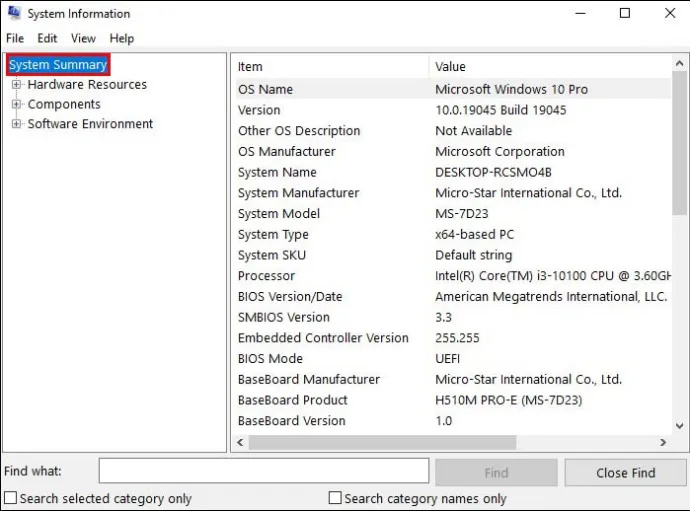
- 오른쪽 패널에서 '보안 부팅 상태'를 찾습니다.
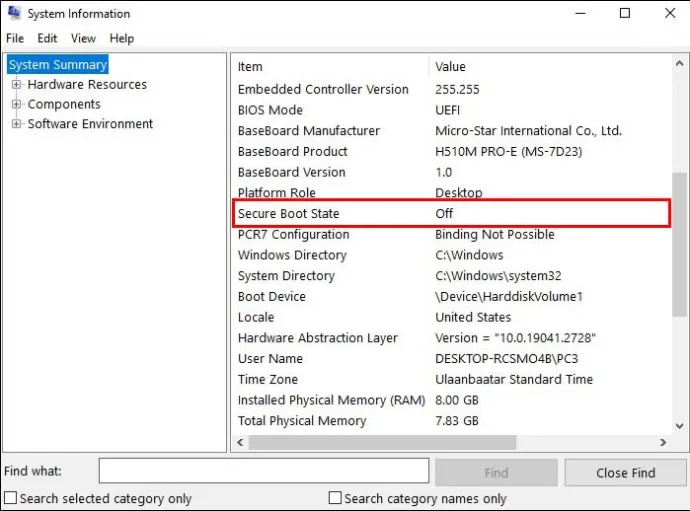
'보안 부팅 상태' 옆에 '지원되지 않음' 또는 '꺼짐'이라고 표시되면 다음 단계를 계속합니다.
- 창과 'I' 키를 동시에 눌러 '설정' 창을 시작합니다.
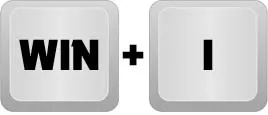
- '업데이트 및 보안'으로 이동합니다.
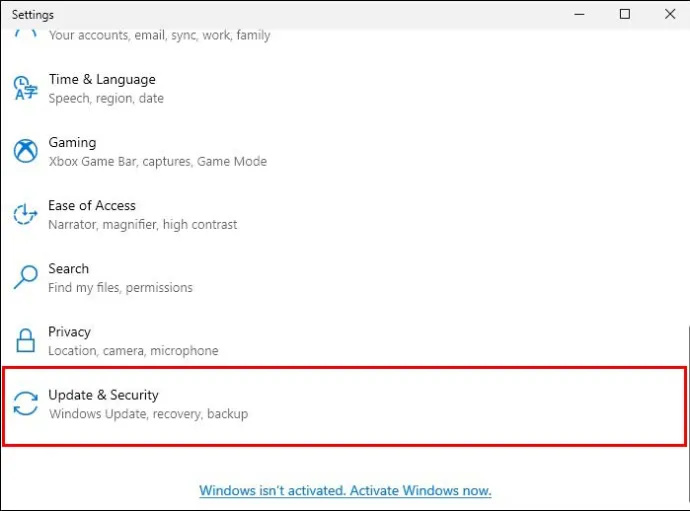
- '복구'로 이동합니다.
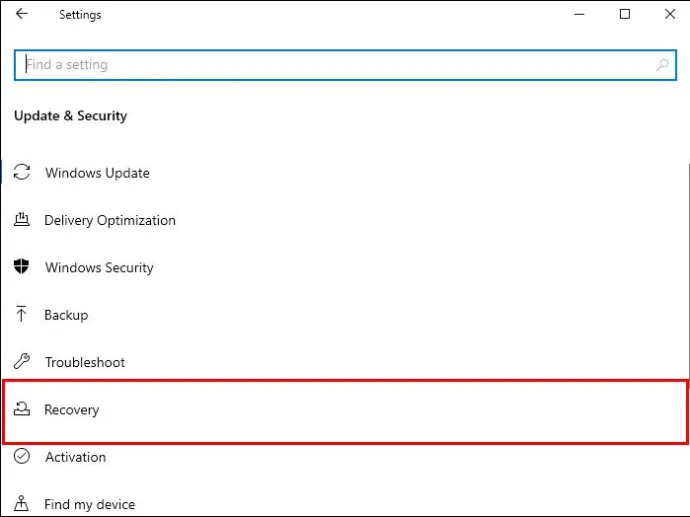
- '고급 시작' 섹션에서 '지금 다시 시작'을 누릅니다.
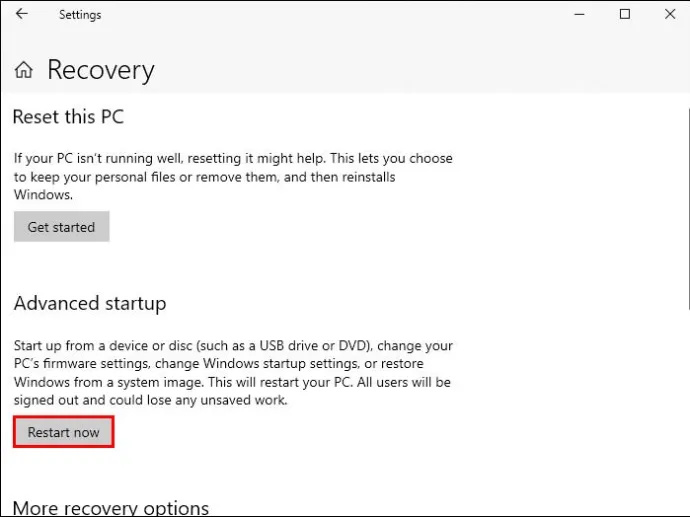
PC가 다시 시작되면 BIOS로 들어갑니다. 다음 단계를 진행하십시오.
- '문제 해결'을 클릭합니다.
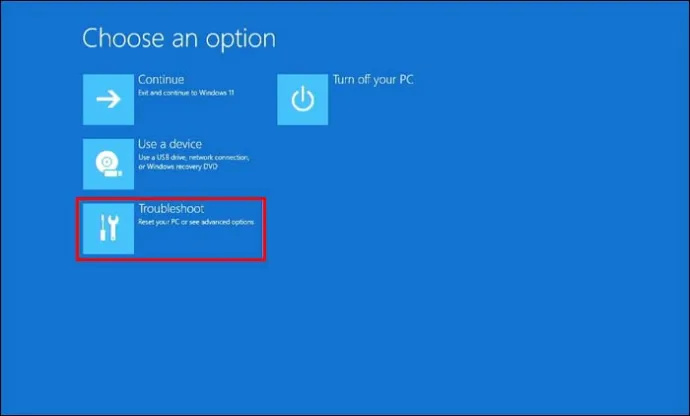
- '고급 시작' 메뉴에서 '고급 옵션'을 누릅니다.
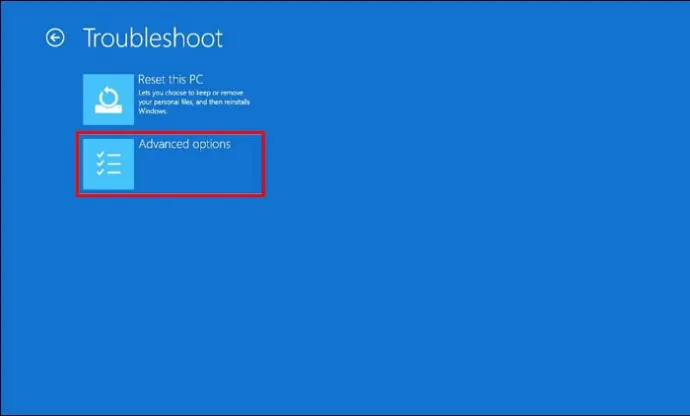
- 'UEFI 펌웨어 설정'을 클릭합니다.
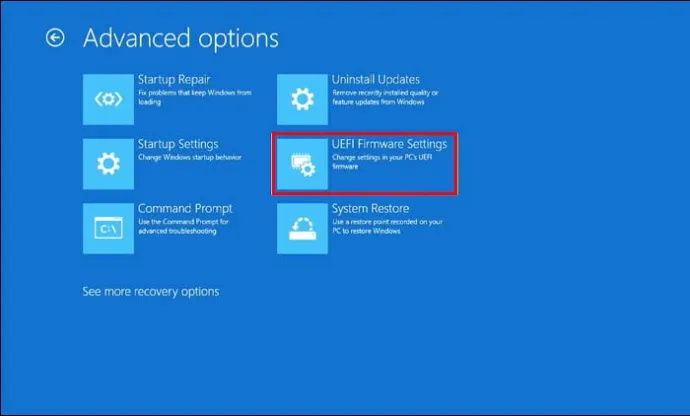
- 컴퓨터의 UEFI Bios로 전환하려면 '다시 시작'을 누르십시오.
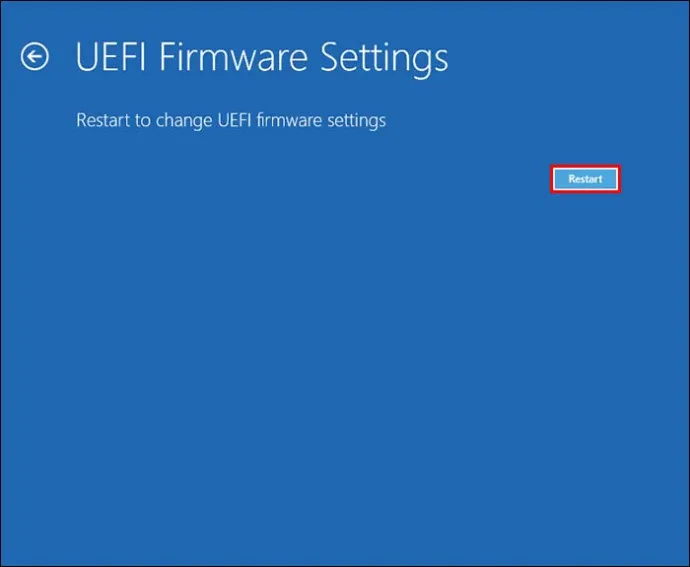
- 'BIOS 설정'을 클릭하고 왼쪽 패널에서 '보안 부팅'으로 이동합니다.
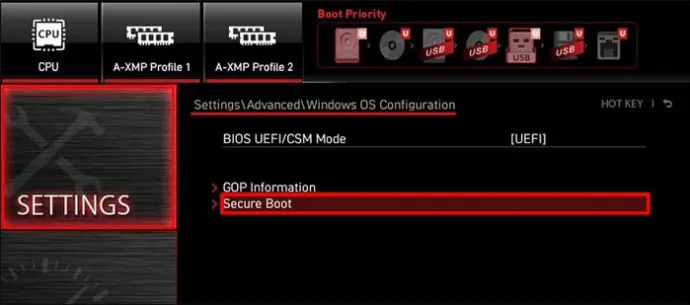
- 'Secure Boot Enable'을 누르십시오. 조치를 확인하십시오.
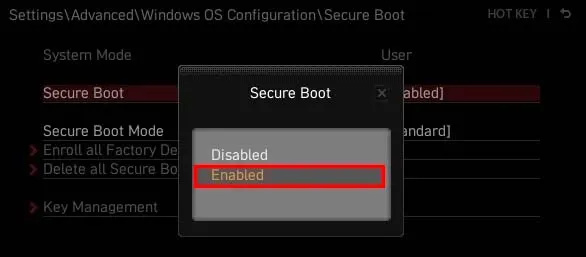
- 옵션이 활성화되면 컴퓨터를 다시 시작하고 보안 부팅이 활성화되었는지 확인하십시오.
이러한 단계는 마더보드마다 다를 수 있습니다. 위의 단계에서 옵션을 찾을 수 없는 경우 컴퓨터 제조업체 설명서에서 지침을 찾으십시오.
TPM 지원을 활성화하는 방법
특정 해결 방법을 사용하면 TPM 칩 없이 PC에 Windows 11을 설치할 수 있습니다. 하지만 지금 문제를 해결하지 않으면 다시 문제가 발생할 수 있습니다.
컴퓨터에서 TPM 지원을 활성화하는 방법은 다음과 같습니다.
- 창과 'R' 키를 동시에 눌러 실행 대화 상자를 다시 엽니다.

- '
tpm.msc'을 입력합니다.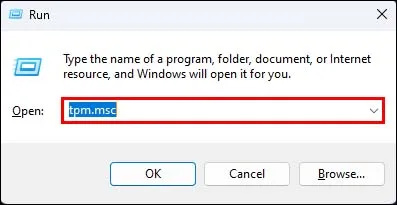
- '확인'을 클릭합니다.
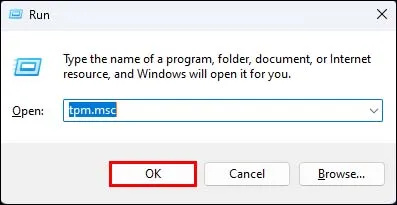
- 'TPM 관리' 창에서 '작업' 탭으로 이동합니다.
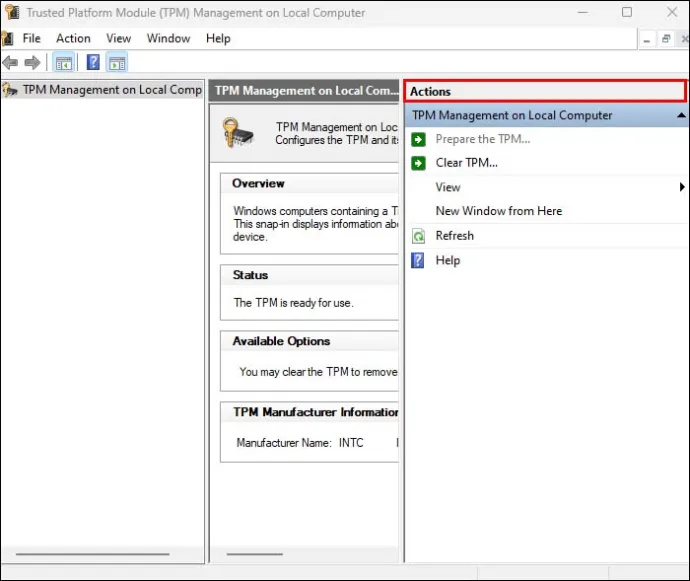
- 'TPM 준비...'를 선택합니다.
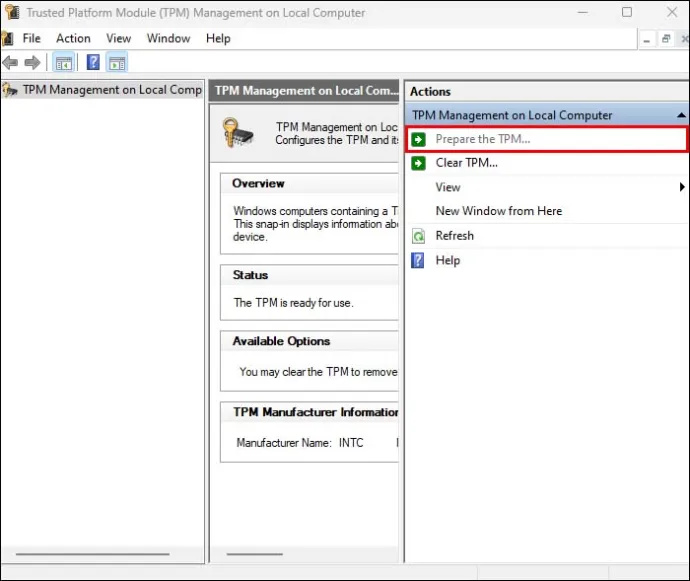
- PC를 다시 시작하고 지원되지 않는 보안 부팅이 켜져 있는지 확인하십시오.
BIOS 모드를 UEFI로 전환하는 방법
언급했듯이 '보안 부팅 지원되지 않음' 문제의 가능한 원인 중 하나는 PC의 BIOS가 레거시 부팅 모드로 설정되어 있기 때문입니다. 이 두 모드의 차이점은 부팅 대상을 찾는 방식에 있습니다.
그러나 최신 버전인 UEFI는 시작하는 동안 부팅 키트 및 루트킷으로부터 시스템을 더 안전하고 더 잘 보호합니다. 또한 컴퓨터 부팅 속도가 더 빠르고 확장된 프로그램 기능을 제공하며 더 나은 성능과 확장성을 제공합니다.
BIOS 모드를 Legacy에서 UEFI로 변경하려면 다음을 수행하십시오.
- Windows 및 'R' 키를 눌러 실행 명령 상자를 엽니다.

- '
msinfo32'라고 씁니다.
- 키보드에서 'Enter'를 눌러 '시스템 정보' 창을 봅니다.

- '시스템 요약'을 선택합니다.
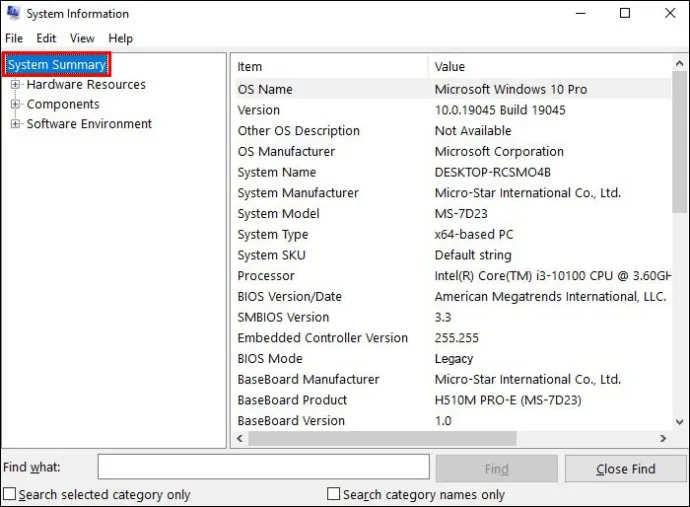
- 오른쪽 패널의 BIOS 모드가 'Legacy'로 설정되어 있는지 확인하십시오.
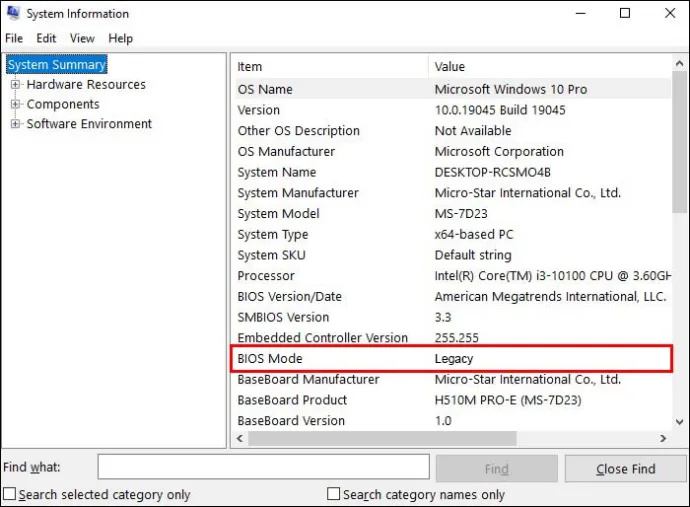
- BIOS가 '레거시'로 설정되어 있으면 컴퓨터를 다시 '다시 시작'해야 합니다.
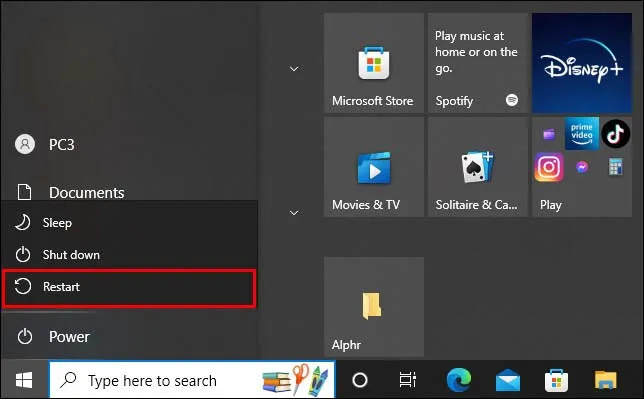
- 컴퓨터가 켜지면 F1/F2/F3/F10/F12를 누르고 'Esc' 또는 'Delete' 키를 눌러 BIOS 설정 창을 엽니다.

- 오른쪽 화살표 키를 눌러 '부팅' 탭으로 이동하고 'UEFI/BIOS 부팅 모드'를 클릭합니다.
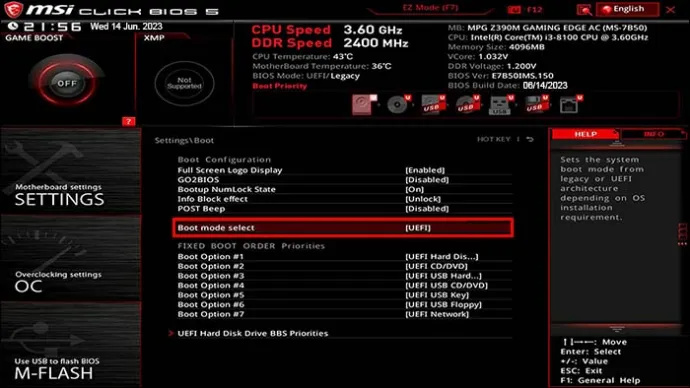
- '입력'을 선택합니다.

- 키보드의 위쪽 및 아래쪽 화살표 키를 눌러 'UEFI 부팅 모드'를 선택합니다.
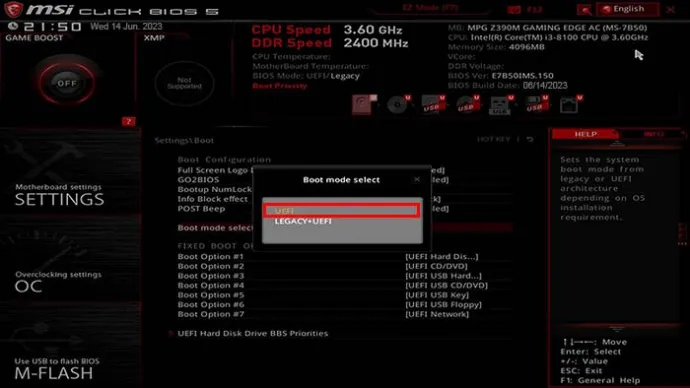
- 'F10' 키와 'Enter'를 클릭하여 작업을 확인하고 창을 종료합니다.

- PC를 다시 시작하고 BIOS가 UEFI로 설정되어 있고 보안 부팅 문제가 해결되었는지 확인하십시오.
다시 한 번 말하지만 이 작업을 수행하는 단계는 사용자마다 다를 수 있습니다. 튜토리얼을 진행하는 동안 길을 잃으면 컴퓨터 제조업체의 설명서를 확인하는 것이 가장 좋습니다.
웹 사이트 내에서 검색하는 방법
파티션 스타일을 GPT로 변경하는 방법
BIOS를 UEFI로 변경하는 것 외에도 파티션 테이블을 MBR에서 GPT(GUID 파티션 스타일)로 전환해야 합니다. 하지만 그렇게 하기 전에 부팅 디스크가 GPT로 설정되어 있는지 확인해야 합니다.
부팅 디스크의 파티션 스타일을 확인하는 방법은 다음과 같습니다.
- 창과 'R' 키를 눌러 실행 대화 상자를 엽니다.

- '
diskmgmt.msc'를 입력합니다.
- '확인'을 클릭하여 '디스크 관리' 창을 엽니다.
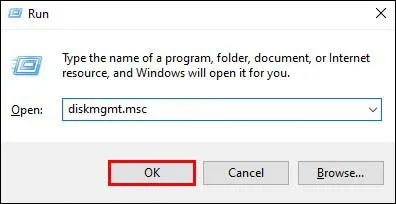
- 하드 디스크 드라이브를 마우스 오른쪽 버튼으로 클릭하고 상황에 맞는 메뉴에서 '속성'을 선택합니다.
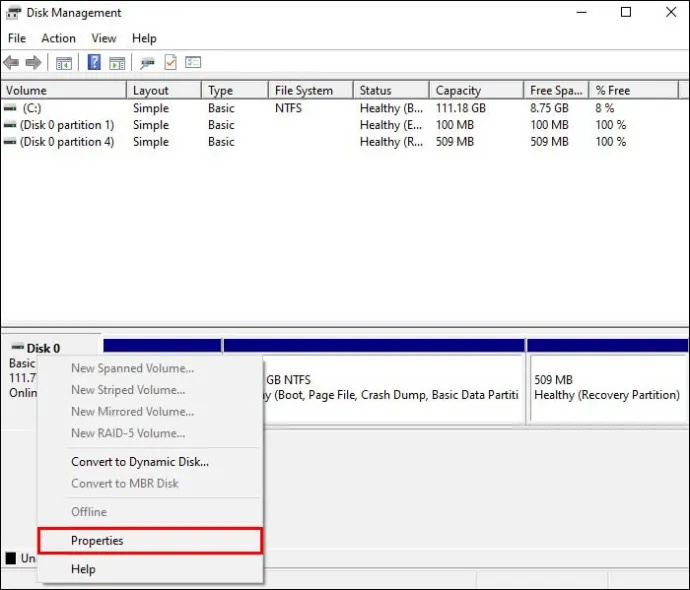
- 팝업에서 '볼륨' 탭으로 이동합니다.
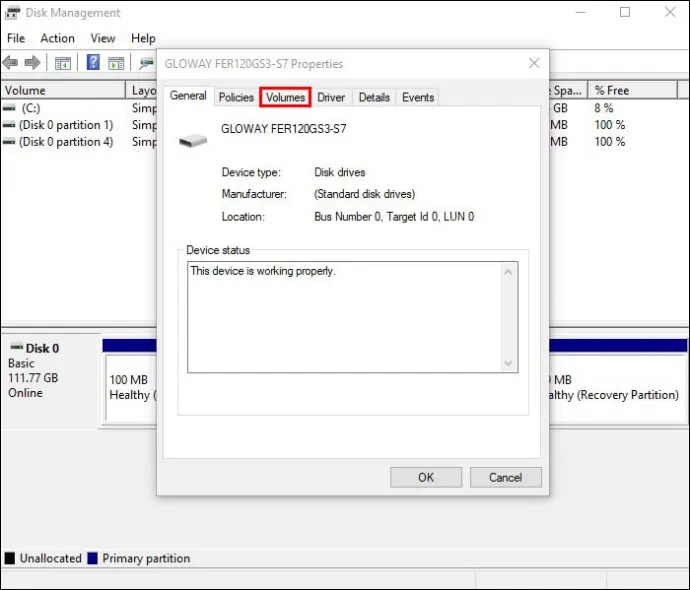
- '파티션 스타일'이 '마스터 부트 레코드(MBR)'인지 확인합니다.
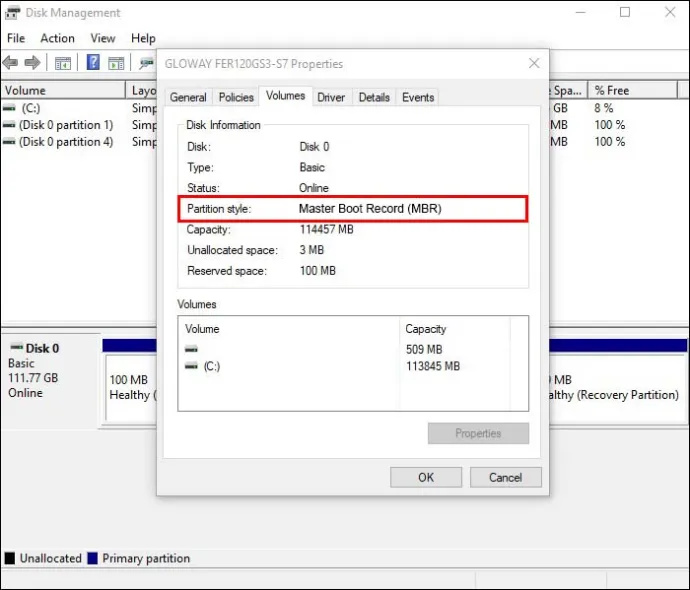
이제 다음 단계에 따라 GPT로 변경할 수 있습니다.
- 컴퓨터 메뉴의 '검색' 상자에 '
cmd'를 입력합니다.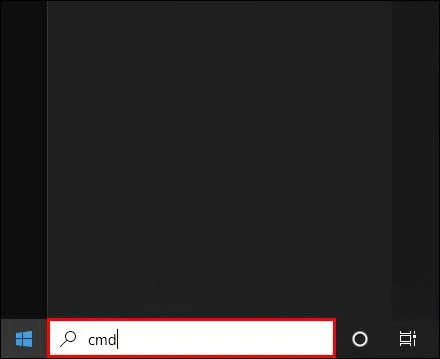
- '관리자 권한으로 실행'을 클릭합니다.
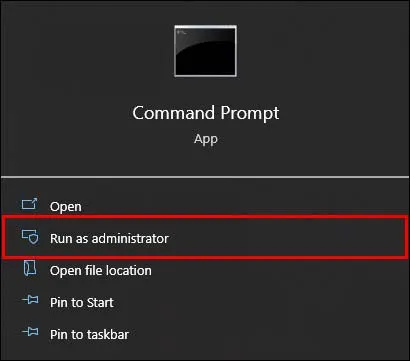
- '명령 프롬프트' 창에 '
mbr2gpt /convert /disk: n /allowfullOS'을 입력합니다.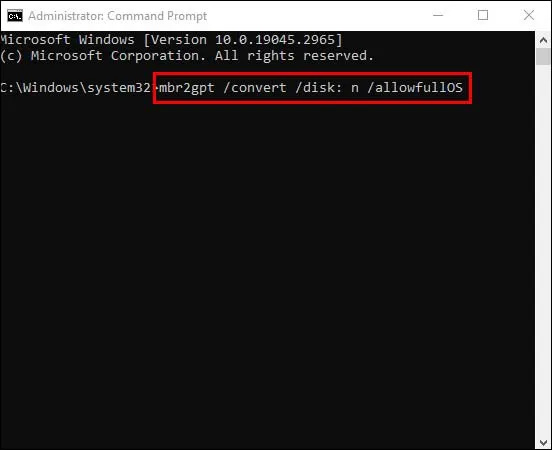
- 키보드에서 'Enter'를 누르고 변환이 완료될 때까지 기다립니다.

- 프로세스가 완료되면 컴퓨터를 재부팅하고 보안 부팅 문제가 해결되었는지 확인합니다.
Windows 11 설치를 위한 최소 시스템 요구 사항은 무엇입니까?
현재 시스템은 Windows 11로 업그레이드하기 전에 몇 가지 요구 사항을 충족해야 합니다.
- 시스템은 Windows 10 버전 2004 이상이어야 합니다.
- PC의 프로세서는 1GHz 이상이어야 하며 호환되는 64비트 프로세서에 2개 이상의 코어가 있어야 합니다.
- 컴퓨터의 RAM은 4GB이고 저장 공간은 64GB 이상이어야 합니다.
- 시스템 펌웨어는 UEFI 및 보안 부팅이 가능해야 합니다.
- 시스템의 TPM은 버전 2.0이어야 합니다.
- 컴퓨터의 그래픽 카드는 WDDM 2.0 드라이버가 있는 DirectX 12 이상과 호환되어야 합니다.
- 컴퓨터의 디스플레이는 720p여야 합니다.
FAQ
Secure Boot 없이 Windows 11을 설치하면 어떻게 됩니까?
보안 부팅 없이 Windows 11을 설치할 수 있지만 시스템이 불안정해질 수 있습니다. 또한 시스템이 더 이상 지원되지 않으므로 Microsoft의 업데이트를 받지 못할 수도 있습니다.
손쉬운 Windows 업그레이드를 위한 보안 부팅 수정
지원되지 않는 보안 부팅과 같은 위험이 있는 경우 컴퓨터를 Windows 11로 업그레이드하는 것이 까다로울 수 있습니다. 다행히 전문가의 도움 없이 이 문제를 해결할 수 있는 여러 가지 방법이 있습니다. 그러나 이 문서의 단계에서 문제가 발생하면 PC 설명서를 참조하거나 Microsoft 지원에 문의하세요.
지원되지 않는 보안 부팅을 이미 수정해 보셨습니까? 위의 단계 중 어느 단계가 효과가 있었습니까? 아래 의견에 알려주십시오.








